
Inhaltsverzeichnis:
- Autor John Day [email protected].
- Public 2024-01-30 07:19.
- Zuletzt bearbeitet 2025-01-23 12:52.


So ziemlich alle digitalen Stromzähler (intelligent oder nicht) haben ein Licht, das jedes Mal blinkt, wenn eine bestimmte Energiemenge verbraucht wird - oft einmal pro Wattstunde (normalerweise als 1000 imp/kWh gekennzeichnet).
Sie können dies leicht mit einem einfachen lichtabhängigen Widerstand erkennen und damit Ihren Energieverbrauch im Laufe der Zeit messen und aufzeichnen. Wir verwenden ein Puck.js, um Statistiken zu erstellen und sie über Bluetooth anzuzeigen, aber Sie könnten sie leicht auf eine SD-Karte schreiben oder sie an so etwas wie einen Raspberry Pi übertragen.
Das obige Video sollte Ihnen einen guten Überblick darüber geben, was Sie tun müssen, oder sehen Sie sich die Schritte hier (und auch https://www.espruino.com/Smart+Meter) an, um weitere Informationen zu erhalten.
Schritt 1: Hardware


Die Hardware ist wirklich einfach. Sie benötigen nur ein Puck.js-Gerät und einen lichtabhängigen Widerstand (die meisten LDRs sollten funktionieren).
Bohren Sie ein Loch in das Puck.js-Gehäuse, um das LDR zu passen (mit der 'Stufe' im Gehäuse nach unten, Sie möchten dort bohren, wo die obere linke Vertiefung ist). Stecken Sie den LDR in die D1- und D2-Pins (Ausrichtung ist nicht wichtig), passen Sie alles in das Gehäuse ein und löten Sie es dann ein.
Um den Puck an den Stromzähler zu montieren habe ich einfach doppelseitiges Klebeband (VHB-Klebeband) verwendet und ein Loch für den LDR geschnitten - so passt man gut an den Stromzähler und schneidet auch alle aus Außenlicht.
Schließlich platzieren Sie den Puck mit dem LDR so nah wie möglich an der Lampe des Stromzählers.
Schritt 2: Software

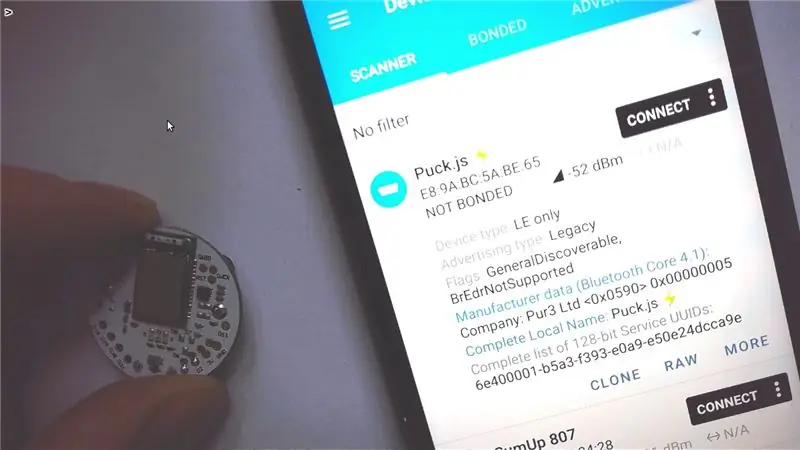
Alles was Sie tun müssen ist:
- Folgen Sie dem Espruino Guide, um mit Puck.js in Verbindung zu treten:
- Kopieren Sie den angehängten Code und fügen Sie ihn in die rechte Seite der IDE ein
- Klicken Sie auf die Schaltfläche 'Hochladen'
- Geben Sie 'save()' ein und drücken Sie die Eingabetaste auf der linken Seite der IDE
- Trennen.
Empfohlen:
Einen Stromzähler über Arduino auslesen – wikiHow

So lesen Sie einen Stromzähler über Arduino aus: Oft wäre es interessant, den aktuellen Stromverbrauch oder den Gesamtstromverbrauch Ihres Hauses zu kennen, um Ihre Stromkosten zu begrenzen und die Umwelt zu schonen. Das ist kein wirkliches Problem, denn meistens findet man ein smartes digitales el
Intelligenter Rucksack: 8 Schritte

Smart Backpack: Wenn Sie ein Student wie ich sind, werden sich einige von Ihnen definitiv auf das Problem beziehen, das ich vergesse. Ich habe nicht viel Zeit, um meinen Rucksack zu machen, und bevor du dich versiehst, hast du etwas vergessen. Ich habe versucht, mir das Leben zu erleichtern, indem ich ein Raspberry-Pi-Projekt gemacht habe
Intelligenter Behälter: 5 Schritte

Smart Bin: Mit unserem Smart Bin können Benutzer mit einem speziellen Pass, der mit einem persönlichen Konto verknüpft ist, „einchecken“. Nach dem Einchecken erhält der Benutzer für jeden in den Mülleimer geworfenen Müll einen Punkt. Mit diesen Punkten können Sie dann verschiedene Geschenke in der Stadt t
Intelligenter Einkaufswagen: 4 Schritte

Smart Shopping Cart: Smart Shopping Cart (Trolley) Projekt wird durchgeführt, um die Automatisierung vorzuherrschen und das Leben der Menschen zu erleichtern. Dieser Trolley verfügt über verschiedene Fähigkeiten, einschließlich Personenverfolgung, Gestenerkennung, Aufnehmen und Platzieren von Objekten mit einem 3DOF-Roboterarm und
Intelligenter: 13 Schritte

Smarter: Hi @ll!Da es immer noch mit einigem Aufwand für Anfänger verbunden ist, einen ESP8266-01(s) zu flashen und ich persönlich eine IP unabhängige und "sichere" Lösung für mein Garagentor brauchte, habe ich mich en
